Excel: como verificar se a célula contém texto de lista
Você pode usar a seguinte fórmula no Excel para verificar se uma célula contém texto de uma lista:
=IF(OR(COUNTIF( A1 ,"*"& $E$2:$E$8 &"*")), "Yes", "No")
Neste exemplo, se a célula A1 contiver algum dos valores de texto no intervalo E2:E8 , ela retornará Yes , caso contrário retornará No .
O exemplo a seguir mostra como usar esta fórmula na prática.
Exemplo: verifique se a célula contém texto de lista no Excel
Digamos que temos o seguinte conjunto de dados no Excel que mostra o número de pontos marcados por diferentes jogadores de basquete:
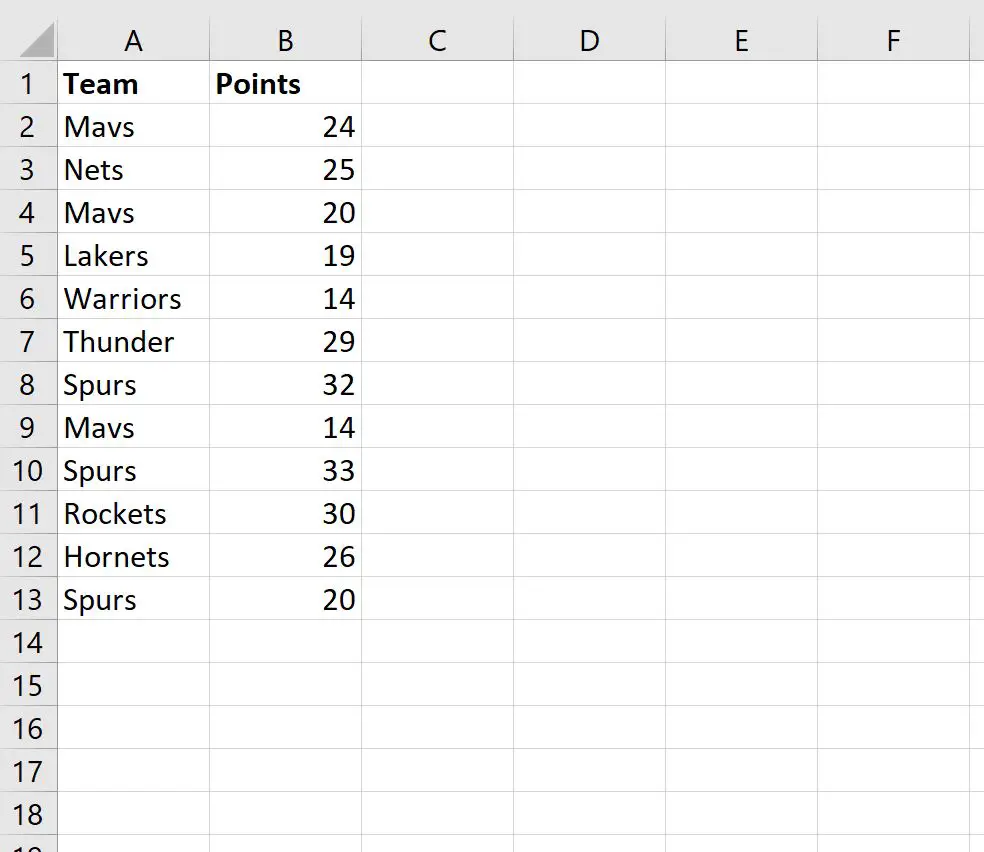
Existem três times no elenco do Texas: Mavs, Spurs e Rockets.
Digamos que queremos criar uma nova coluna que nos diga se cada equipe é do Texas ou não.
Primeiro, criaremos uma lista de times do Texas na coluna E:
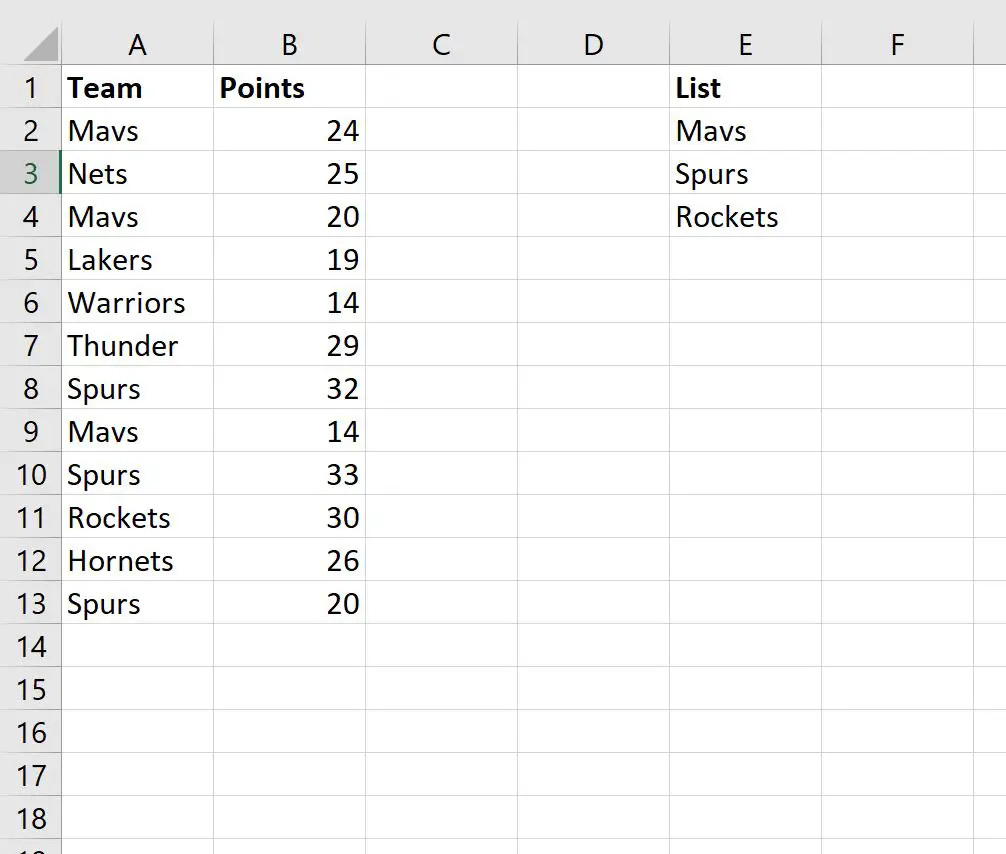
Usaremos então a seguinte fórmula para verificar se o valor na coluna Equipe contém algum dos valores de texto na coluna E:
=IF(OR(COUNTIF( A2 ,"*"& $E$2:$E$4 &"*")), "Yes", "No")
Podemos digitar esta fórmula na célula C2 e copiá-la e colá-la nas células restantes da coluna C:

Observe que qualquer linha contendo Mavs, Spurs ou Rockets recebe o valor Sim , enquanto todas as outras linhas recebem o valor Não .
Observe também que poderíamos retornar valores diferentes de “Sim” e “Não”.
Por exemplo, poderíamos usar a seguinte fórmula para retornar “Texas” ou “Not Texas”:
=IF(OR(COUNTIF( A2 ,"*"& $E$2:$E$4 &"*")), "Texas", "Not Texas")
A captura de tela a seguir mostra como usar esta fórmula na prática:
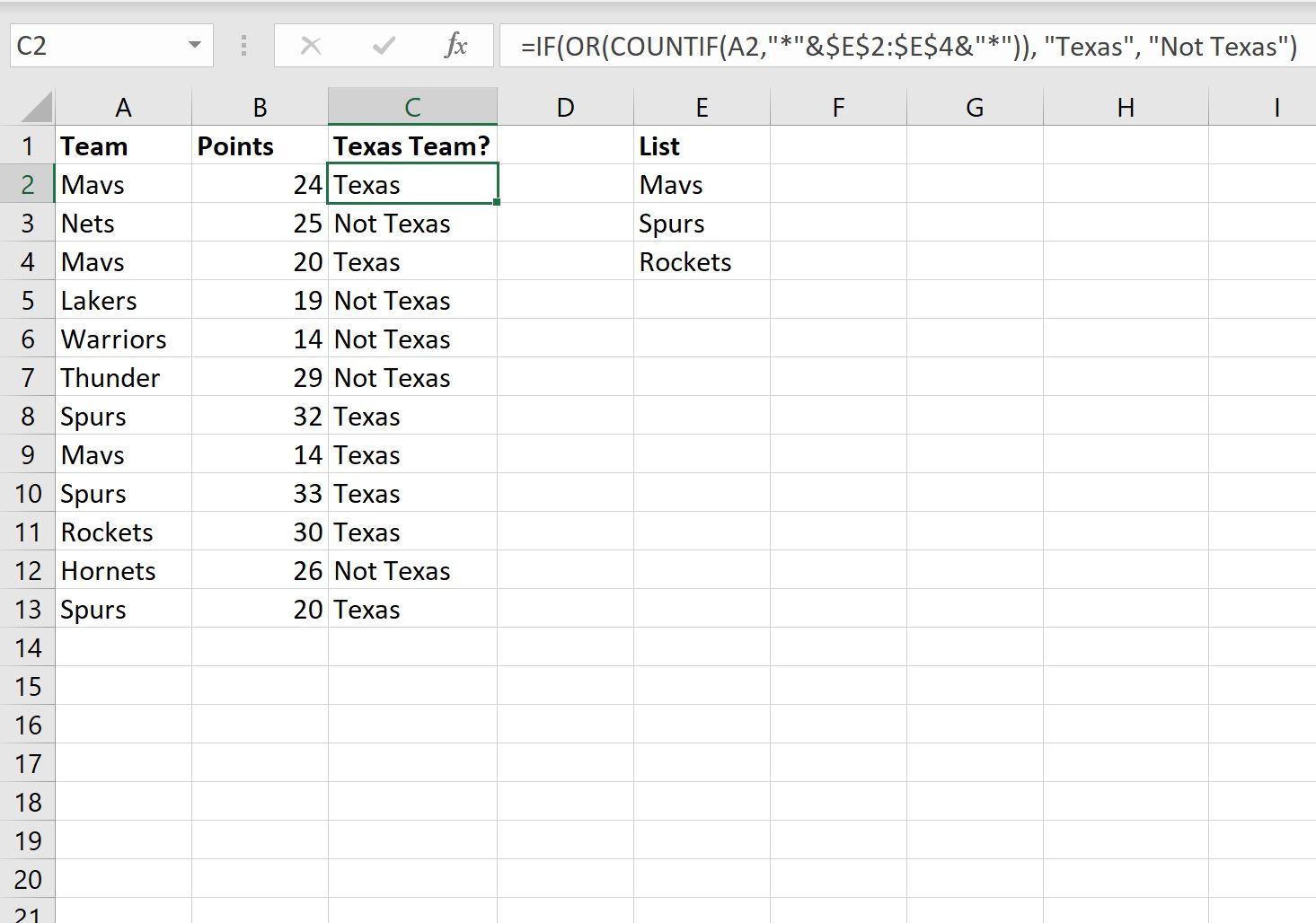
Observe que qualquer linha contendo Mavs, Spurs ou Rockets recebe o valor Texas , enquanto todas as outras linhas recebem o valor Not Texas .
Recursos adicionais
Os tutoriais a seguir explicam como realizar outras tarefas comuns no Excel:
Como contar duplicatas no Excel
Como contar a frequência do texto no Excel
Como calcular a média se a célula contém texto no Excel